
- Tổng đài 24/7: 1800 646 881
- Đăng nhập
-
 3
3

Khi cài đặt, sử dụng Apache, PHP, chắc bạn đã nghe đến thuật ngữ AppServ.
Bài viết sau đây sẽ cung cấp cho các bạn các kiến thức cơ bản về AppServ cũng như cách để có thể cài đặt AppServ trên máy tính của mình, đặc biệt là đối với Windows 10.
Hãy cùng BKHOST theo dõi ngay thôi nào.

AppServ được biết đến là một chương trình được hỗ trợ bởi hệ điều hành Windows, khi cài đặt Apache, PHP hay MySQL đều nhờ vào sự trợ giúp của chương trình này. Nhờ vào AppServ bạn có thẻ sử dụng các hệ thống quản lý như PHP-Nuke, Joomla, WordPress một cách nhanh chóng và hầu như là ngay lập tức.
Tiếp theo, chúng ta hãy theo dõi xem cách cài đặt chương trình này trên Windows, trong bài viết này sẽ là Windows 10 và cách sử dụng AppServ để hỗ trợ cấu hình Apache, PHP, MySQL trên máy tính của bạn.
AppServ là mã nguồn mở được cung cấp miễn phí, để có thể cài đặt nó, hãy tải bản AppServ 9.3.0 tại đây. Thư mục mà bạn tải xuống có một tệp với đuôi là .exe, lúc này bạn hãy nhấp vào nó để chạy chương trình hướng dẫn cài đặt AppServ.
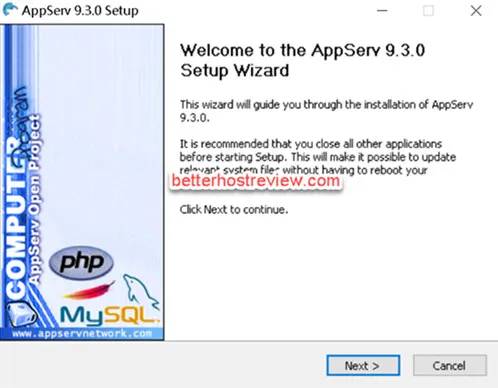
Khi xuất hiện màn hình này bạn chọn “Next” để tiếp tục làm theo hướng dẫn.
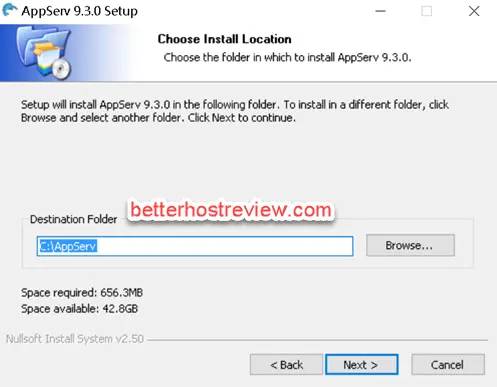
Lúc này bạn cần chọn vị trí cài đặt thư mục trên máy của bạn để lưu trữ tệp máy chủ AppServ. Mặc định sẽ hiển thị thư mục có định dạng như sau C:\ AppServ.
Đối với vị trí lưu tệp máy chủ AppServ, bạn hoàn toàn có thể thay đổi một ổ đĩa khác ví dụ như thay vì để ở ổ C: \ AppServ như mặc định bạn đổi thành D:\ AppServ.
Vấn đề ở đây là bạn chỉ có thể đổi ổ đĩa chứ không thể lưu nó vào thư mục con khác của ổ đĩa đó ví dụ vào C: \ Program Files \ AppServ. Vì khi lưu nó vào thư mục con đã dẫn đến một số hệ lụy như không khởi động được Apache khiến cho cho Localhost không truy cập được, không thể đăng nhập vào máy chủ MySQL.
Nếu bạn gặp phải các trường hợp như không kết nối được máy chủ MySQL hay không đăng nhập vào tài khoản MySQL từ phpMyAdmin hoặc không truy cập được localhost, … thì bạn thử kiểm tra vị trí lưu trữ của AppServ đang ở đâu và có thể giải quyết bằng cách gỡ và cài đặt lại nó vào thư mục mặc định, việc nào có thể giúp bạn gỡ bỏ các vấn đề trên.
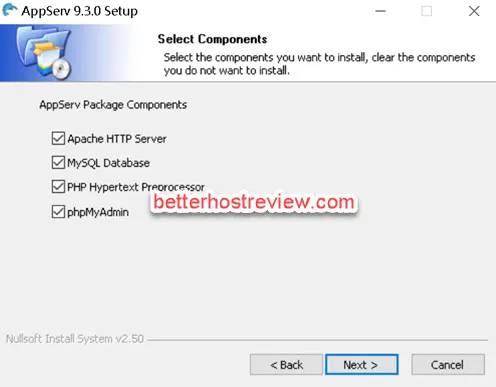
Ở màn hình này, hãy tích vào các ứng dụng mà bạn cần cài đặt: Apache HTTP Server, MySQL Database, PHP Hypertext Preprocessor, phpMyAdmin. Đa phần WordPress, Joomla, Drupal đều cần sự hỗ trợ từ Apache, MySQL, PHP và phpMyAdmin do đó bạn cần đảm bảo chọn đầy đủ ứng dụng.
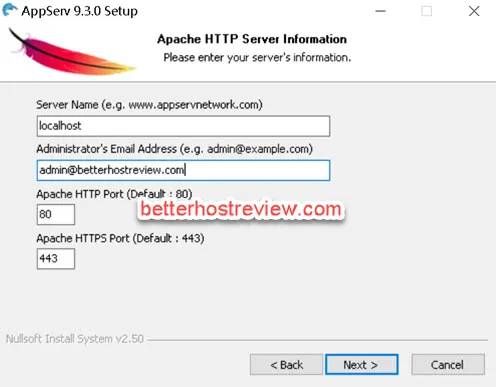
Tại màn hình này, bạn chỉ cần điền địa chỉ email của mình vào phần Administrator’s Email Address, các thành phần còn lại giữ nguyên. Sau đó nhấn “Next”.
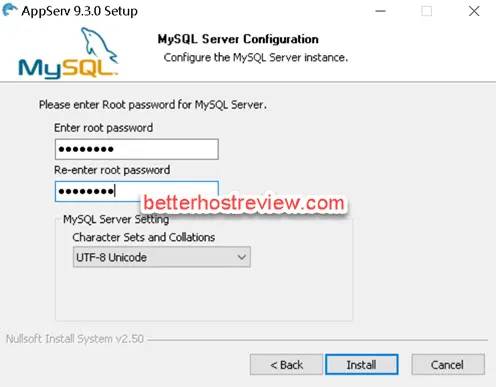
Tạo mật khẩu cho máy chủ MySQL của bạn. Sau khi hoàn tất, nhấn nút Install để khởi tạo quá trình thiết lập các thành phần và ứng dụng trên hệ điều hành của bạn. Cuối dùng hãy khởi động Apache và MySQL đồng thời làm theo hướng dẫn để hoàn thành quá trình cài đặt.
Tại góc trái của thanh tác vụ trên hệ điều hành Windows 10, chọn vào Start, tại danh sách các ứng dụng tìm AppServ. Sau khi thấy AppServ, nhấn mở rộng ra để tìm thêm các tùy chọn như AppServ Restart, AppServ Start, AppServ Stop, MySQL Start, MySQL Stop, v.v.
Tại đây, các thư mục như Apache24, MySQL, php7 và www. www mà bạn cài đặt sẽ được hiển thị và là thư mục gốc của trang web. Do đó bạn cần lưu trữ các tệp của trang web tại thư mục này. Để có thể truy cập vào localhost, bạn dùng các trình duyệt phổ biến như Chrome, FireFox,… .
Trên đây là những thông tin chi tiết về AppServ. Ngoài AppServ thì cũng có một số ứng dụng khác hỗ trợ phát triển PHP trên windows như XAMPP, MAMP SERVER, WampServer,… do đó bạn có thể cân nhắc để lựa chọn các ứng dụng phù hợp với nhu cầu của bạn thân.
Nếu bạn có thắc mắc về AppServ, hãy để lại ở bên bình luận bên dưới, BKHOST sẽ trả lời bạn trong thời gian sớm nhất.
P/s: Bạn cũng có thể truy cập vào Blog của BKHOST để đọc thêm các bài viết chia sẻ kiến thức về lập trình, quản trị mạng, website, domain, hosting, vps, server, email,… Chúc bạn thành công.

Mua Hosting WordPress tại BKHOST
Giảm giá cực sâu, chất lượng hàng đầu. Đăng ký ngay hôm nay: